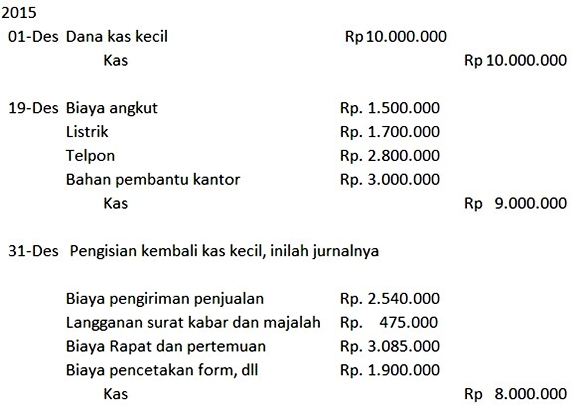Fungsi Icon-Icon Pada Microsoft Word
- Menu control window : untuk menutup, mengembalikan, memindahkan, mengukur, membesarkan dan mengecilkan jendela
- Menu bar : baris yang berisi menu-menu perintah
- Toolbar : baris yang berisi kumpulan gambar/simbol yang mewakili suatu perintah dalam menu
- Statusbar : untuk menampilkan formasi tentang nomor halaman
dokumen,posisi kursor,modus pengetikan dan keterangan singkat mengenai
fungsi waktu
- Titlebar : berisikan nama program aplikasi dan nama file yang sedang
aktif. Baris judul ini digunakan untuk memindahkan jendela ke posisi
lain yang dinginkan(digeser dengan mouse)
- Icon maximize : untuk memperbesar jendela hingga satu layar penuh/mengembalikan jendela ke ukuran sebelumnya.
- Icon minimize : untuk memperkecil jendela hingga membentuk icon aktif pada taskbar
- Scroll bar : untuk menggulung jendela dokumen pada lembar kerja kekanan/kekiri dan keatas/ke bawah
- Workspace area : daerah yang digunakan untuk melakukan pengetikan dokumen.
Di pojok kanan sebelahnya window terdapat button untuk melakukan minimize, maximize dan menutup aplikasi word.
Perbedaan Tab, Ribbon, dan Group:
Tab adalah sederetan menu yang ditandai dengan teks. terdiri dari tab
Home, Insert, Page Layout, References, Mailings, Review, dan View.
Ribbon adalah area yang digunakan untuk menampilkan tab dan menu dari tab yang aktif.
Group adalah kelompok menu dalam tiap Ribbon yang memiliki
kesamaan fungsi. Jadi, Ribbon menyediakan tab yang terdiri dari menu,
dan menu sendiri terdiri dari beberapa Group, dan Group terdiri dari
sekumpulan menu yang memiliki kesamaan fungsi.
Office Button
Office Button terdiri dari dua area, yaitu area kiri dan area kanan.
Area kiri berisi perintah seperti New, Open, Save, Save As, Print,
Prepare, Send, Publish, dan Close. Sedangkan di area kanan berisi
pintasan file dokumen yang baru-baru ini dibuka.
Pada bagian bawah flyout ini terdapat dua tombol perintah, yaitu Word
Option (digunakan untuk melakukan properti terhadap MS Word 2007) dan
Exit Word (digunakan untuk menutup jendela MS Word).
|
No
|
Nama Icon
|
Fungsi
|
|
1
|
New |
untuk membuat file dokumen kosong baru |
|
2
|
Open |
untuk membuka file dokumen yang tersimpan |
|
3
|
Save |
untuk menyimpan file dokumen aktif |
|
4
|
Save As |
untuk menyimpan file dokumen ke dalam format tertentu |
|
5
|
Print |
untuk mencetak file dokumen yang sedang aktif |
|
6
|
Prepare |
untuk melakukan properti khusus terhadap file dokumen aktif |
|
7
|
Send |
untuk mengirimkan file dokumen aktif sebagai email / faksimile |
|
8
|
Publish |
untuk menerbitkan dokumen aktif ke website / blog / dll |
|
9
|
Close |
untuk menutup file dokumen aktif |
TAB HOME
Group Clipboard
|
No
|
Nama Icon
|
Fungsi
|
|
1
|
Paste |
untuk menempelkan hasil copy atau cut |
|
2
|
Cut |
untuk memotong teks/objek terpilih |
|
3
|
Copy |
untuk menggandakan teks/objek terpilih |
|
4
|
Format Painter |
untuk meniru format halaman dokumen ke dalam dokumen lainnya |
* Tombol panah kecil di sudut kanan-bawah setiap Group digunakan
untuk mengakses pengaturan lanjutan mengenai fungsi suatu Group.
Group Font
|
No
|
Nama Icon
|
Fungsi
|
|
1
|
Font |
untuk memilih jenis huruf |
|
2
|
Font Size |
untuk mengatur ukuran huruf |
|
3
|
Grow Font |
untuk memperbesar ukuran huruf secara instan |
|
4
|
Shrink Font |
untuk memperkecil ukuran huruf secara instan |
|
5
|
Change Case |
untuk mengubah status huruf kapital/huruf kecil |
|
6
|
Clear Formatting |
untuk menghapus pemformatan teks terpilih |
|
7
|
Bold |
untuk menebalkan teks terpilih |
|
8
|
Italic |
untuk memiringkan Teks terpilih |
|
9
|
Underline |
untuk memberikan garis bawah pada teks terpilih |
|
10
|
Strikethrough |
memberikan tanda coret padateks terpilih |
|
11
|
Subscript |
untuk mengetik karakter pemangkatan |
|
12
|
Superscript |
untuk mengetik karakter pemangkatan |
|
13
|
Text Effect |
untuk memberikan efek artistik pada teks terpilih |
|
14
|
Text Highlight Color |
untuk memberikan warna stabilo di belakang teks terpilih |
|
15
|
Font Color |
untuk mengatur warna teks terpilih |
Group Paragraph
|
No
|
Nama Icon
|
Fungsi
|
|
1
|
Bullets |
untuk memberikan tanda bullet di tiap paragraf terpilih |
|
2
|
Numbering |
untuk memberikan format penomoran di tiap paragraf terpilih |
|
3
|
Decrease Indent |
untuk menggeser baris kedua paragraf ke kiri |
|
4
|
Increase Indent |
untuk menggeser baris kedua paragraf ke kanan |
|
5
|
Left-to-Right |
untuk menjadikan arah teks berjalan dari kiri ke kanan (format Latin) |
|
6
|
Right-to-Left |
untuk menjadikan arah teks berjalan dari kanan ke kiri (format Arab) |
|
7
|
Sort |
untuk menyortir data |
|
8
|
Show Paragraph Marks |
untuk menampilkan / menyembunyikan tanda koreksi paragraph |
|
9
|
Align Text Left |
untuk mengatur teks rata kiri |
|
10
|
Center |
untuk mengatur teks rata tengah |
|
11
|
Align Text Right |
untuk mengatur teks rata kanan |
|
12
|
Justify |
untuk mengatur teks rata kanan-kiri |
|
13
|
Line Spacing |
untuk mengatur jarak antar baris teks |
|
14
|
Shading |
untuk mengatur warna latar teks terpilih |
|
15
|
Border |
untuk memberikan garis tepi pada teks terpilih |
Group Styles
|
No
|
Nama Icon
|
Fungsi
|
|
1
|
Heading Styles |
berisi pilihan format judul/subjudul dari paragraf terpilih |
|
2
|
Change Styles |
berisi pilihan pengaturan tema paragraph |
Group Editing
|
No
|
Nama Icon
|
Fungsi
|
|
1
|
Find |
untuk mencari kata tertentu berdasarkan keyword tertentu dalam suatu file |
|
2
|
Replace |
untuk mencari dan mengganti kata yang ditemukan untuk diganti dengan kata tertentu dalam suatu file |
|
3
|
Select |
untuk memilih objek atau teks tertentu di dalam suatu file |
TAB INSERT
Group Pages
|
No
|
Nama Icon
|
Fungsi
|
|
1
|
Cover Page |
Untuk membuat cover/ sampul depan |
|
2
|
Blank Page |
untuk menyisipkan sebuah halaman baru |
|
3
|
Page Break |
Untuk memulai halaman selanjutnya pada posisi saat ini |
Group Table
|
No
|
Nama Icon
|
Fungsi
|
|
1
|
Table |
untuk membuat table |
Group Illustrations
|
No
|
Nama Icon
|
Fungsi
|
|
1
|
Picture |
untuk menyisipkan gambar ke dalam dokumen |
|
2
|
Clip Art |
Untuk menyisipkan kreasi seni, film, suara atau photo yang telah terformat |
|
3
|
Shapes |
untuk membuat bentuk-bentuk tertentu tanpa harus memakai aplikasi tambahan |
|
4
|
SmartArt |
untuk menampilkan sebuah visualisasi
informasi yang akan ditampilkan dalam bentuk gambar, sehingga mudah dan
cepat dalam pembuatannya |
|
5
|
Chart |
untuk membuat diagram |
Group Links
|
No
|
Nama Icon
|
Fungsi
|
|
1
|
Hyperlink |
Untuk menambahkan sebuah link untuk sebuah halaman web |
|
2
|
Bookmark |
untuk menyisipkan tanda yang dapat dipakai untuk di tuju pada dokumen |
|
3
|
Cross-reference |
Digunakan untuk menyisipkanfootnote,caption, cross reference, dan indeks |
Group Header & Footer
|
No
|
Nama Icon
|
Fungsi
|
|
1
|
Header |
untuk membuat teks yang selalu muncul pada bagian atas dari dokumen |
|
2
|
Footer |
untuk membuat teks yang selalu muncul pada bagian bawah dari dokumen |
|
3
|
Page Number |
untuk menyisipkan nomor halaman ke dokumen |
Group Text
|
No
|
Nama Icon
|
Fungsi
|
|
1
|
Text Box |
untuk menyisipkan kotak teks pada dokumen |
|
2
|
Quick Parts |
untuk menyisipkan objek-objek yang sering digunakan dengan cepat dan efisien |
|
3
|
WordArt |
untuk menyisipkan dekorasi tulisan ke dalam dokumen |
|
4
|
Drop Cap |
Untuk menambahkan huruf kapital dalam ukuran besar di awal paragraph |
|
5
|
Signature Line |
Untuk menyisipkan garis tanda tangan pemilik dokumen |
|
6
|
Date & Time |
untuk menyisipkan tanggal dan waktu yang aktif pada dokumen yang sedang aktif |
|
7
|
Object |
untuk menyisipkan objek ke dalam dokumen |
Group Symbols
|
No
|
Nama Icon
|
Fungsi
|
|
1
|
Equation |
untuk membuat format matematika |
|
2
|
Symbol |
untuk penyisipan simbol-simbol khusus |
Tab Page Layout
Tab ini terdiri dari 5 Group perintah, yaitu :
(1) Themes, (2) Page Setup, (3) Page Background, (4) paragraph, dan (5) Arrange.
Group Themes
|
No
|
Nama Icon
|
Fungsi
|
|
1
|
Themes |
untuk memilih tema halaman yang meliputi warna halaman berikut warna hurufnya |
|
2
|
Color |
untuk mengatur warna tema halaman |
|
3
|
Fonts |
untuk mengatur tema huruf yang akan diterapkan ke halaman dokumen aktif |
|
4
|
Effect |
untuk mengatur tema efek terhadap objek Shape yang terdapat di halaman dokumen |
Group Page Setup
group Page Setup yaitu : (1) Margins, (2) Orientations, (3) Size, (4)
Columns, (5) Breaks, (6 ) Line Numbers, dan (7) Hypenation.
|
No
|
Nama Icon
|
Fungsi
|
|
1
|
Margins |
untuk mengatur batas teks di halaman dokumen |
|
2
|
Orientation |
untuk mengatur posisi kertas |
|
3
|
Size |
untuk mengatur ukuran halaman |
|
4
|
Columns |
untuk mengatur jumlah kolom teks |
|
5
|
Breaks |
untuk mengatur kontinuitas halaman maupun kolom teks |
|
6
|
Line Numbers |
untuk mengatur kontinuitas nomor baris teks |
|
7
|
Hypenation |
untuk memisahkan suku kata dengan tanda hubung secara otomatis |
Group Page Background
Ada tiga menu perintah: (1) Watemark (2) Page Color, dan (3) Page Borders.
|
No
|
Nama Icon
|
Fungsi
|
|
1
|
Watermark |
untuk memberikan efek tanda air di belakang teks |
|
2
|
Page Color |
untuk mengatur warna latar halaman |
|
3
|
Page Borders digunakan |
untuk mengatur garis tepi halaman |
Group Paragraph
perintah-perintah yang terdapat group ini: (1) Indent, dan (2) Spacing.
|
No
|
Nama Icon
|
Fungsi
|
|
1
|
Indent |
untuk mengatur batas teks |
|
2
|
Spacing |
untuk mengatur jarak antar paragraf |
Group Arrange
|
No
|
Nama Icon
|
Fungsi
|
|
1
|
Position |
untuk mengatur posisi objek di dalam suatu halaman |
|
2
|
Wrap text |
untuk mengatur posisi objek dalam kaitannya dengan paragraf teks |
|
3
|
Bring Forward digunakan |
untuk untuk memposisikan suatu objek dengan objek lainnya |
|
4
|
Send Backward digunakan |
untuk mengirim objek terpilih ke belakang objek lainnya |
|
5
|
Selection Pane |
untuk menampilkan panel navigasi objek |
|
6
|
Align digunakan |
untuk mengatur posisi objek lepas |
|
7
|
Group digunakan |
untuk mengelompokkan beberapa objek menjadi satu grup |
|
8
|
Rotate digunakan |
untuk memutar, dan membalik suatu objek terpilih |
TAB REFERENCES
Tab References terdiri dari 6 group:
(1) Table of Contens, (2) Footnotes, (3) Citation & Bibliography, (4) Captions, (5) Index, dan
(6) Table of Authorities.
Group Table of Contens
Icon perintah yang terdapat pada group Table of Contens terdiri dari 3 icon:
Table of Contens, Add Text, dan
Update Table.
|
No
|
Nama Icon
|
Fungsi
|
|
1
|
Table of Contens |
untuk pengelolaan daftar isi |
|
2
|
Add Text |
untuk mengelola paragraf terpilih dalam kaitannya sebagai entri dalam daftar isi yang sudah dibuat |
|
3
|
Update Table |
untuk memperbarui daftar isi |
Group Footnotes
Group ini terdiri dari 4 icon perintah:
(1) Insert Footnote, (2) Insert Endnote, (3) Next Footnote, dan
(4) Show Notes.
|
No
|
Nama Icon
|
Fungsi
|
|
1
|
Insert Footnote |
untuk menyisipkan catatan kaki (rujukan yang berada di bagian bawah halaman atau footer) |
|
2
|
InsertEndnote |
untuk menyisipkan catatan di akhir bab |
|
3
|
Next Footnote. |
untuk memantau footnote dan endnote |
|
4
|
Show Notes |
untuk memperlihatkan lokasi catatan, baik footnote maupun endnote |
Group Citation & Bibliography
Group ini terdiri dari 4 icon perintah:
(1) Insert Citation, (2) Manage Source (3) Style, dan
(4) Bibliography.
| No |
Nama Icon |
Fungsi |
| 1 |
Insert Citation |
untuk menyisipkan kutipan langsung pada daerah kursor aktif |
| 2 |
Manage Sources |
untuk mengelola seluruh sumber kutipan yang mungkin sudah disisipkan di semua segmen file dokumen |
| 3 |
Style |
untuk memilih bentuk bibliography yang diinginkan |
| 4 |
Bibliography |
untuk menyisipkan daftar pustaka ke dalam file dokumen aktif |
Group Captions
Group ini terdiri dari 4 icon perintah:
(1) Insert Caption, (2) Inrert Table of Figures, (3) Update Table, dan
(4) Cross-reference.
|
No
|
Nama Icon
|
Fungsi
|
|
1
|
Insert Caption |
untuk membubuhkan keterangan seputar ilustrasi atau gambar yang sudah disisipkan |
|
2
|
Insert Table of Figures |
untuk menyisipkan daftar isi gambar yang disisipkan ke dalam dokumen |
|
3
|
Update Table |
untuk melakukan pembaruan terhadap daftar katalog gambar |
|
4
|
Cross-reference |
untuk menyisipkan referensi silang |
Group Index
Group ini terdiri dari 3 icon perintah:
(1) Mark Entry, (2) Insert Index, dan
(3) Update Index.
|
No
|
Nama Icon
|
Fungsi
|
|
1
|
Mark Entry |
untuk menandai masukan baru dalam dokumen |
|
2
|
Insert index |
untuk menyisipkan daftar kata (indeks) ke dalam dokumen |
|
3
|
Update Index |
untuk memperbarui daftar indeks terkini |
Group Table Ofauthorities
|
No
|
Nama Icon
|
Fungsi
|
|
1
|
Mark Citation |
Menambahkan text yang telah dipilih untuk dimasukkan kedalam table of authorities |
|
2
|
Insert Table Of Authorities |
Menyisipkan table of authorities pada document |
TAB MAILINGS
Group Create
|
No
|
Nama Icon
|
Fungsi
|
|
1
|
Envelopes |
untuk membuat dan mencetak amplop |
|
2
|
Labels |
untuk membuat dan mencetak label |
Group Start Mail Merge
|
No
|
Nama Icon
|
Fungsi
|
|
1
|
Start Mail Merge |
untuk membuat surat yang biasa atau berupa email untuk banyak orang |
|
2
|
Select Recipients |
untuk membuat daftar penerima surat |
|
3
|
Edit Recepient List |
untuk mengubah daftar penerima surat |
Group Write & Insert Fields
|
No
|
Nama Icon
|
Fungsi
|
|
1
|
Highlight Merge Fields |
untuk mempermudah mengubah informasi yang salah |
|
2
|
Address Block |
untuk memasukan alamat pada surat yang akan dituju |
|
3
|
Greeting Line |
untuk menambah nama sapaan |
|
4
|
Insert Merge Field |
untuk menambah informasi mengenai penerima suraT |
Group Preview Result
|
No
|
Nama Icon
|
Fungsi
|
|
1
|
Preview Results |
untuk melihat hasil surat yang dibuat dan daftar penerima surat. |
|
2
|
Find Recipient |
untuk mencari daftar penerima surat |
GROUP FINISH
|
No
|
Nama Icon
|
Fungsi
|
|
1
|
Finish & Merge |
untuk mengetahui bahwa surat yang ibuat sudah lengkap |
TAB REVIEW
Halaman pada ribbon ini berisi tombol-tombol untuk review (kaji
ulang) naskah. Seperti mengecek ejaan, mengubah bahasa, translasi
bahasa, menyematkan komentar, dan sebagainya.
Group Proofing
|
No
|
Nama Icon
|
Fungsi
|
|
1
|
Spelling & Grammar |
Memeriksa ejaan teks |
|
2
|
Research |
Membuka panel penelitian referensi |
|
3
|
Thesaurus |
Saran kata yang sepadan |
|
4
|
Translate |
Menerjemahkan kata ke bahasa lain |
|
5
|
Translation Screen Tip |
Memungkinkan suatuscreen tip menerjemahkan ke dalam bahasa lain pada kata di kursor yang berhenti |
|
6
|
Set Language |
Mengatur bahasa dengan mengecek dulu ejaan dan tata bahasa yang terpilih |
|
7
|
Word Count |
Menemukan banyak kata, paragra, dan kalimat di dalam documen |
Group Comments
|
No
|
Nama Icon
|
Fungsi
|
|
1
|
New Comment |
Memasukkan komentar baru |
|
2
|
Delete |
Menghapus komentar |
|
3
|
Previous |
Memperlihatkan komentar sebelumnya |
|
4
|
Next |
Memperlihatkan komentar selanjutnya |
Group Tracking
|
No
|
Nama Icon
|
Fungsi
|
|
1
|
Track Changes |
Menelusuri perubahan yang terjadi pada dokumen |
|
2
|
Balloons |
untuk memilih atau melihat hasil kerja yang telah direvisi |
|
3
|
Display For Review |
Memilih bagaimana memandang perubahan yang di usulkan pada dokumen |
|
4
|
Show Markup |
Memilih markup seperti apa untuk menunjukkan dokumen |
|
5
|
Reviewing Pane |
Menunjukkan suatu revisi pada jendela yang terpisah |
Group Changes
|
No
|
Nama Icon
|
Fungsi
|
|
1
|
Acceptp And Move To Next |
menerima perubahan baru dan mengusulkan perubahan selanjutnya |
|
2
|
Reject And Move To Next |
menolak perubahan baru dan mengusulkan perubahan selanjutnya |
|
3
|
Previous Change |
MENAMPILKAN REVISI SEBELUMNYA DI DALAM DOKUMEN SEHINGGA DAPAT MENERIMA/MENOLAK |
|
4
|
Next Change |
MENAMPILKAN DOKUMEN YANG DAPAT DITERIMA/DITOLAK |
Group Compare
|
No
|
Nama Icon
|
Fungsi
|
|
1
|
Compare |
mengkombinasikan berbagai versi dari document |
|
2
|
Show Source Documents |
MENUNJUKKAN SUMBER DOKUMEN YANG TERPILIH |
Group Protect
|
No
|
Nama Icon
|
Fungsi
|
|
1
|
Protect Document |
untuk melindungi hasil kerja karena merupakan sebuah privasi |
TAB VIEW
Halaman pada
ribbon ini berisi tombol-tombol untuk mengatur
tampilan dari aplikasi, seperti menentukan bentuk tampilan halaman,
pengaturan perbesaran (
zoom) tampilan, membuat
macro, mengatur jendela-jendela yang ditampilkan, dan sebagainya.
Group Document Views
|
No
|
Nama Icon
|
Fungsi
|
|
1
|
Print layout |
untuk melihat hasil kerja yang akan di cetak |
|
2
|
Full screen reading |
untuk melihat dan membaca hasil kerja dengan ukuran maksimal |
|
3
|
Web layout |
untuk melihat hasil kerja di web |
|
4
|
Outline view |
untuk melihat hasil kerja sesuai dengan urutan atau bagan |
|
5
|
Draft view |
untuk melihat hasil kerja sesui dengan konsep, sehingga jika salah cepat dibenarkannya |
Group Show/Hide
|
No
|
Nama Icon
|
Fungsi
|
|
1
|
Ruler, Gridlines, Message Bar,
Formula Bar, Heading |
Memperlihatkan penggaris, garis kisi, batang pesan,batang
formula, dan heading |
Group Zoom
|
No
|
Nama Icon
|
Fungsi
|
|
1
|
Zoom |
untuk Memperbesar tampilan |
|
2
|
100% |
untuk memperbesar hasil lembar kerja ke ukuran normal |
|
3
|
One Page |
untuk melihat hasil lembar kerja ke dalam satu halaman penuh |
|
4
|
Two Page |
untuk melihat hasil lembar kerja ke dalam dua halaman penuh |
|
5
|
Page Width |
untuk melihat hasil lembar kerja sesuai dengan lebar halaman |
Group Window
|
No
|
Nama Icon
|
Fungsi
|
|
1
|
New Window |
Membuka jendela baru yang memperlihatkan dokumenTersebut |
|
2
|
Arrange All |
Mengatur semua jendela program sejajar berdampingan |
|
3
|
Split Window |
Membagi jendela menjadi beberapa penel yang
memperlihatkanlembar kerja Anda |
|
4
|
View Side By Side |
Memperlihatkan jendela berdampingan |
|
5
|
Synchronous Scrolling |
Membuat dua jendela menggulung bersamaan |
|
6
|
Reset Window Position |
Menset ulang posisi jendela berdampingan |
Group Macros
|
No
|
Nama Icon
|
Fungsi
|
|
1
|
View Macros |
Memperlihatkan macro dokumen | | | |
| Tombol |
Nama
|
Keterangan
|

|
New
|
Untuk membuat document baru
|

|
Open
|
Untuk membuka document yang sudah ada
|

|
Save
|
Untuk menyimpan document
|

|
Print
|
Untuk mencetak document
|

|
Print Preview
|
Untuk preview document
|

|
Cut
|
Memindahkan objek dari document ke clipboard
|

|
Copy
|
Mengcopy/menggandakan objek dari document ke clipboard
|

|
Paste
|
Menempelkan objek dari clipboard ke document
|

|
Undo
|
Menampilkan kembali kondisi sebelumnya
|

|
Redo
|
Menampilkan kembali kondisi sesudahnya
|
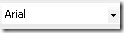
|
Font
|
Memilih jenis font/huruf
|

|
Font size
|
Memilih ukuran huruf
|

|
Bold
|
Memberi efek cetak tebal pada teks
|

|
Italic
|
Memberi efek cetak miring pada teks
|

|
Underline
|
Memberi efek bergaris bawah pada teks
|

|
Subscript
|
Membuat huruf kecil di bawah huruf dasarnya
|

|
Superscript
|
Membuat huruf kecil di atas huruf dasarnya
|

|
Cange case
|
Merubah format huruf menjadi huruf kapital atau huruf kecil
|

|
Align left
|
Memformat teks rata kiri
|

|
Center
|
Memformat teks di tengah-tengah
|

|
Align right
|
Memformat teks rata kanan
|

|
Justify
|
Memformat teks rata kiri dan kanan
|

|
Numbering
|
Memberikan urutan penomoran pada item
|

|
Bullets
|
Memberikan karakter tertentu pada point-point yang ditekankan
|

|
Table
|
Menyisipkan/membuat tabel
|

|
Picture
|
Menyisipkan gambar dari file komputer
|

|
Clip art
|
Menyisipkan clip art
|

|
Shapes
|
Menyisipkan shapes yang berupa bangun ruang, tanda panah atau bentuk lainnya
|

|
Smart art
|
Menyisipkan objek yang digunakan untuk mengkomunikasikan suatu informasi, misal struktur organisasi, proses sesuatu dll.
|

|
Chart
|
Menyisipkan grafik yang berguna sebagai perbandingan suatu data
|

|
Header
|
Memberi catatan atas suatu dokumen
|

|
Footer
|
Memberi catatan kaki suatu dokumen
|

|
Page number
|
Menyisipkan nomor halaman
|

|
Word art
|
Menyisipkan teks dekorasi
|

|
Drop cap
|
Membuat sebuah huruf yang lebih besar di awal paragraf
|

|
Equation
|
Membuat penulisan matematika, termasuk di dalamnya simbol matematika
|

|
Symbol
|
Menyisipkan simbol-simbol yang tidak terdapat pada keyboard
|

|
Margin
|
Memberi ukuran tepi halaman
|

|
Orientation
|
Mengubah layout kertas yang berupa landscape (mendatar) atau potrait (vertikal)
|

|
Paper size
|
Memilih ukuran kertas yang digunakan
|

|
Columns
|
Membagi naskah kedalam 2 atau lebih kolom
|

|
Page borders
|
Menambah atau merubah bingkai halaman |
Cara Menulis Akar Kuadrat di MS Word